
Овај софтвер ће поправити уобичајене рачунарске грешке, заштитити вас од губитка датотека, малвера, квара хардвера и оптимизирати ваш рачунар за максималне перформансе. Решите проблеме са рачунаром и уклоните вирусе сада у 3 једноставна корака:
- Преузмите алатку за поправак рачунара Ресторо који долази са патентираним технологијама (патент доступан овде).
- Кликните Покрените скенирање да бисте пронашли проблеме са Виндовсом који би могли да узрокују проблеме са рачунаром.
- Кликните Поправи све да бисте решили проблеме који утичу на сигурност и перформансе рачунара
- Ресторо је преузео 0 читаоци овог месеца.
ВЛАН грешка АутоЦонфиг 1068 се јавља када преносни рачунар или радна површина не могу да открију ВиФи. Грешка 1068 враћа следећу поруку о грешци: „Виндовс није могао да покрене услугу ВЛАН АутоЦонфиг на локалном рачунару. Грешка 1068: Услуга зависности или група није успела да се покрене.”Због тога не можете да се повежете са Интернетом. Па како можемо исправити грешку 1068?
Како да поправим грешку ВЛАН АутоЦонфиг 1068 у оперативном систему Виндовс
- Поново покрените свој рутер
- Покрените алатку за решавање проблема са мрежом
- Проверите подешавања адаптера
- Поново покрените ВЛАН АутоЦонфиг
- Уредите регистар
- Поправите датотеке помоћу алата за проверу системских датотека
- Поново инсталирајте управљачки програм за бежични адаптер
1. Поново покрените свој рутер
Прво покушајте поново да покренете рутер. Ово не поправља увек питања веза, али понекад може и трик. Зато искључите бежични рутер и сачекајте минут. Ако рутер има бежично дугме, притисните га да бисте искључили сигнал. Поново укључите рутер и сачекајте да се потпуно покрене. Сада ваш прегледач може отворити веб локације.
2. Покрените алатку за решавање проблема са мрежом
Виндовс има уграђену мрежну алатку за решавање проблема помоћу које можете да поправите грешке у вези. Тако да тај алат за решавање проблема може решити грешку 1068. Можете да отворите и покренете ту алатку за решавање проблема на следећи начин.
- Притисните Вин + Кс интервентни тастер да бисте отворили Вин Кс мени.
- Изаберите Контролна табла да бисте отворили картицу Све ставке на контролној табли.
- Изаберите Решавање проблема да бисте отворили картицу приказану директно испод.
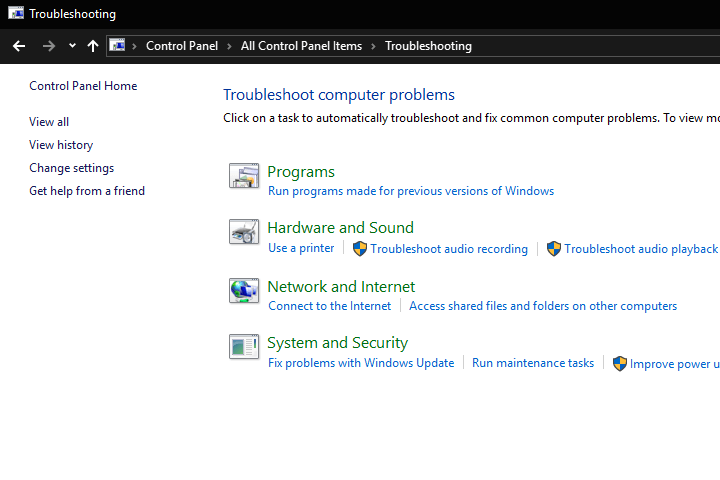
- Затим изаберите Мрежа и Интернет да бисте отворили листу програма за решавање проблема као што је приказано доле.
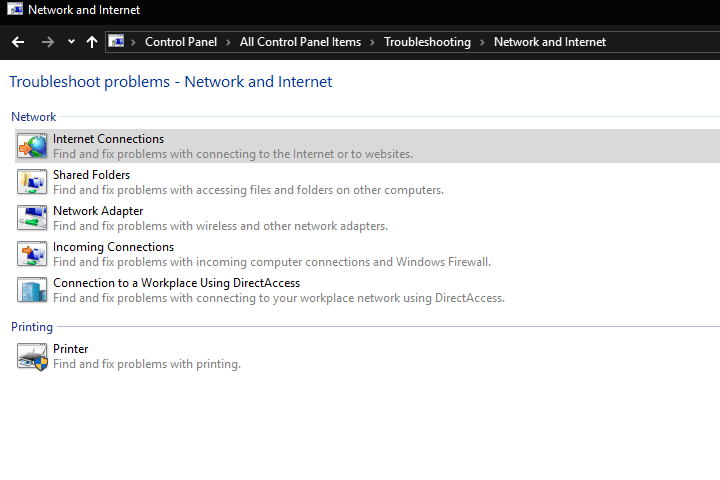
- Изаберите Интернет везе да бисте отворили алатку за решавање проблема у снимку директно испод.
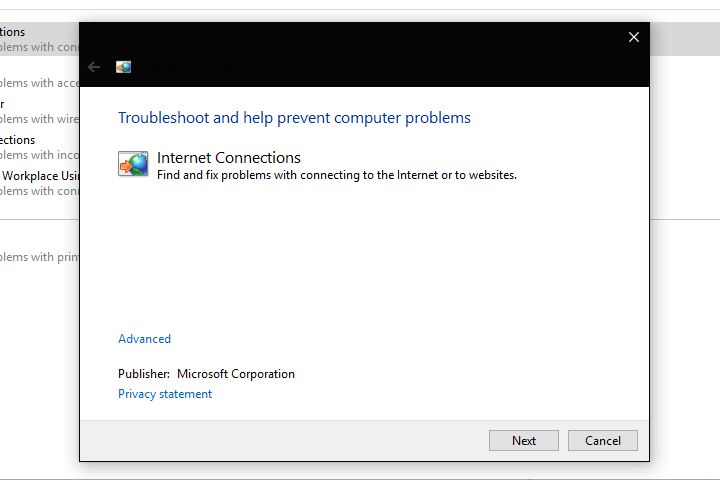
- Кликните Напредно > Покрени као администратор да покренете алатку за решавање проблема са администраторским дозволама.
- притисните Следећи дугме за покретање алата за решавање проблема. Следите упутства за решавање проблема да бисте решили откривене проблеме.
- Поред тога, такође можете одабрати да покренете алатку за решавање проблема мрежног адаптера на исти начин. Та алатка за решавање проблема открива и поправља бежични адаптер грешке.
Опширно смо писали о проблемима бежичних адаптера. Погледајте ове водиче за више информација.
3. Проверите подешавања адаптера
Требало би да проверите да ли је ваш адаптер омогућен. Да бисте то урадили, отворите картицу Центар за мрежу и дељење притиском на дугме траке задатака Цортана и уносом „мрежа и дељење“ у поље за претрагу.
- Изаберите Центар за мрежу и дељење да бисте отворили картицу приказану директно испод.

- Кликните Промени подешавање адаптера да отворите картицу директно испод.
- Сада можете десним тастером миша кликнути на ваш бежични адаптер да бисте проверили да ли је омогућен. Ако не, одаберите Омогући из контекстног менија.
- Ако је ваш адаптер омогућен, изаберите Онемогући у контекстном менију да бисте га ресетовали. Затим одаберите Омогући опција у контекстном менију.
4. Поново покрените ВЛАН АутоЦонфиг
Покрените скенирање система да бисте открили потенцијалне грешке

Преузмите Ресторо
Алат за поправак рачунара

Кликните Покрените скенирање да бисте пронашли проблеме са Виндовсом.

Кликните Поправи све да реши проблеме са патентираним технологијама.
Покрените скенирање рачунара помоћу алатке за обнављање система Ресторо да бисте пронашли грешке које узрокују сигурносне проблеме и успоравање. По завршетку скенирања, поступак поправке ће оштећене датотеке заменити новим Виндовс датотекама и компонентама.
Поруке о грешкама понекад садрже трагове о томе како их исправити. Грешка 1068 помиње услугу ВЛАН АутоЦонфиг. Као такав, ВЛАН АутоЦонфиг можда није правилно конфигурисан или чак омогућен. На овај начин можете прилагодити поставке услуге ВЛАН АутоЦонфиг.
- Прво притисните тастер Вин + Р да бисте отворили Рун.
- Унесите „сервицес.мсц“ у оквир за текст Опен и притисните тастер У реду дугме.
- Сада померите до ВЛАН АутоЦонфиг услуга наведена на прозору директно изнад.
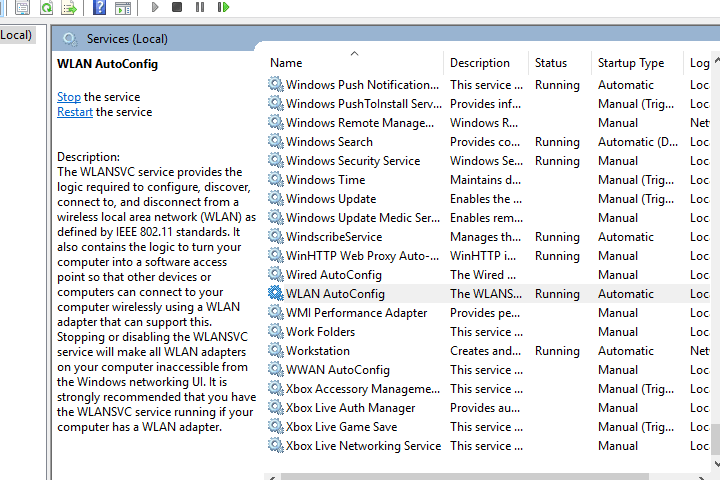
- Дупли клик ВЛАН АутоЦонфиг да отворите прозор приказан испод.
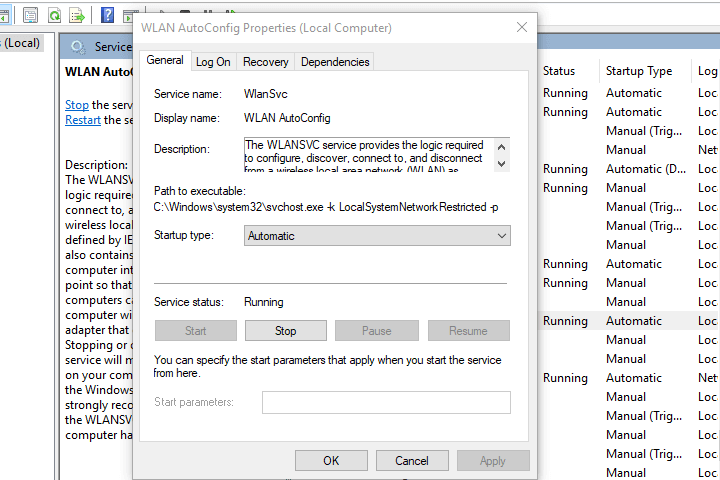
- Услуга треба да ради са аутоматским типом покретања. Ако не, одаберите Аутоматски из падајућег менија Тип покретања.
- притисните Почетак дугме ако услуга није покренута.
- притисните Применити и У реду дугмад.
- Сада поново покрените Виндовс платформу.
5. Уредите регистар
- Уређивање вишеструког низа ДепендОнСервице помоћу уређивача регистра такође може поправити грешку 1068. Да бисте то урадили, отворите Покрени и унесите „регедит“ да бисте отворили уређивач регистра.
- Затим дођите до ХКЕИ_ЛОЦАЛ_МАЦХИНЕСИСТЕМЦуррентЦонтролСетСервицесДхцп у уређивачу регистра. То укључује и ДепендОнСервице вишеструки низ истакнут на снимку директно испод.
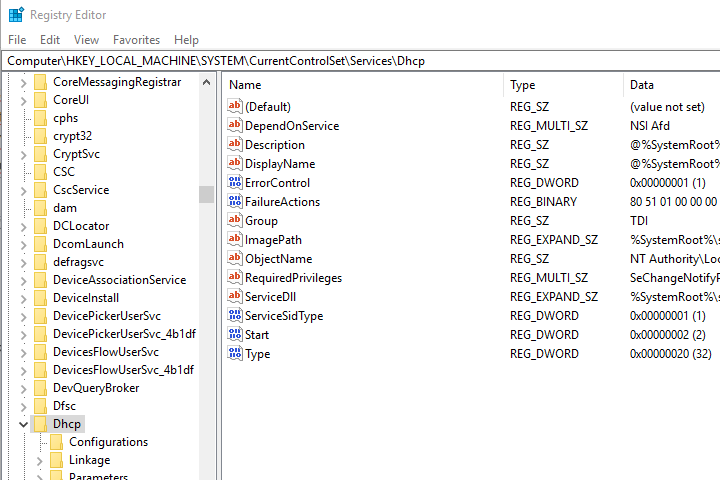
- Дупли клик ДепендОнСервице да бисте отворили прозор Уреди више низова. У текстуалном пољу Подаци о вредности избришите све осим Афд.
- Притисните У реду да затворите прозор Уређивање више низова и изађете из уређивача регистратора.
- Тада бисте такође требали поново покренути Виндовс.
Треба вам више идеја о томе како да решите проблеме са услугом ВЛАН АутоЦонфиг? Погледајте овај водич.
6. Поправите датотеке помоћу алата за проверу системских датотека
Оштећене системске датотеке такође могу бити иза грешака ВиФи везе. Дакле, покретање програма за проверу системских датотека може да поправи те датотеке и исправи грешку 1068. На овај начин можете покренути СФЦ скенирање у оперативном систему Виндовс.
- Корисници оперативног система Виндовс 10 и 8 могу отворити командну линију притиском на тастер Вин + Кс на тастатури. Изаберите команду Промпт (Админ) из напредног корисничког менија.
- Или притисните дугме Старт и изаберите Сви програми > Прибор у оперативном систему Виндовс 7. Тада можете десним тастером миша кликнути на Цомманд Промпт и одабрати Покрени као администратор из контекстног менија.
- Затим унесите „сфц / сцаннов“ у прозор командне линије и притисните тастер Ретурн.
- Скенирање може поправити системске датотеке. Ако се то догоди, поново покрените Виндовс након СФЦ скенирања.
7. Поново инсталирајте управљачки програм за бежични адаптер
Можда је потребно поправити управљачки програм бежичног адаптера. Ако је то случај, поновном инсталацијом управљачког програма може се исправити грешка 1068. Ако то можете да урадите, поново инсталирајте управљачки програм бежичног адаптера како следи.
- Прво отворите веб локацију произвођача бежичне картице.
- Идите на одељак за подршку на веб локацији.
- На веб локацији ће се наћи управљачки програми за бежични адаптер. Преузмите управљачки програм који је компатибилан са вашом Виндовс платформом на УСБ стицк.
- Када на управљачкој плочи сачувате управљачки програм за ажурирање, отворите Девице Манагер у оперативном систему Виндовс кликом на дугме на траци задатака Цортана и уносом „Девице Манагер“ у оквир за претрагу.
- Изаберите Девице Манагер да бисте отворили прозор испод.

- Проширити Мрежни адаптери тако да можете десним тастером миша кликнути на бежични адаптер. Изаберите Деинсталирај опција из контекстног менија.
- Изаберите Избришите управљачки програмсофтверза овај уређај у прозору Потврди деинсталацију уређаја. притисните У реду дугме за потврду.
- Затим поново покрените Виндовс радну површину или лаптоп.
- Сада можете да инсталирате нови управљачки програм са УСБ меморије. Уметните УСБ стицк у радну површину или лаптоп и отворите подешавање управљачког програма са флеш диска.
То је неколико исправки грешке 1068 која хоће вратите своју мрежну везу. Ако и даље не можете да се повежете, грешка је можда повезана са хардвером. Статус уређаја можете проверити у Управитељу уређаја десним кликом на адаптерску картицу. Затим изаберите Својства и картицу Опште.
ПОВЕЗАНЕ ПРИЧЕ КОЈЕ ТРЕБА ДА ПРОВЕРИТЕ:
- ВЛАНСВЦ се непрестано зауставља: Ево како да исправите ову грешку заувек
- Како исправити грешку модема 633 након инсталирања Цреаторс Упдате
- Мобилна приступна тачка не ради у оперативном систему Виндовс 10? Ево како да то поправите
 И даље имате проблема?Поправите их помоћу овог алата:
И даље имате проблема?Поправите их помоћу овог алата:
- Преузмите овај алат за поправак рачунара оцењено одличним на ТрустПилот.цом (преузимање почиње на овој страници).
- Кликните Покрените скенирање да бисте пронашли проблеме са Виндовсом који би могли да узрокују проблеме са рачунаром.
- Кликните Поправи све да реши проблеме са патентираним технологијама (Ексклузивни попуст за наше читаоце).
Ресторо је преузео 0 читаоци овог месеца.


